Đôi khi chúng ta thấy mình trong tình hình (thường liên quan đến công việc), nơi bạn có để gửi đi (phía trước) Để người khác Nhiều e-mail nằm trong hộp thư của chúng tôi. Ngoài ra, bạn có thể muốn làm sao lưu của email nhận được gửi cho họ một địa chỉ khác, khác nhau. Nhưng bất kể trong những lý do chúng ta phải cung cấp cho phía trước để những e-mail, gửi từng cái một có thể được khá bực bội, đặc biệt là nếu số lượng của họ là khá cao.
Trong khi Tải về e-mail nhận được và gắn chúng vào một tin nhắn mới mà chúng tôi gửi đến người nhận là một cách để gửi nhiều email cùng một lúchoặc giải pháp đơn giản nhất là gửi các e-mail từ Outlook
- mở Outlook si chọn tin nhắn mà bạn muốn chuyển tiếp bạn các phím Hộp thư Ctrl si Shift vì Nhiều lựa chọn mà Windows Gói Thử Nghiệm (Giữ Ctrl và nhấn vào thông điệp bạn muốn chọn; nếu các thông điệp bạn muốn gửi chúng ra được nhận liên tục, giữ phím Shift và nhấn đầu tiên bài đầu tiên từ danh sách, sau đó bấm cuối cùngĐể chọn toàn bộ danh sách)
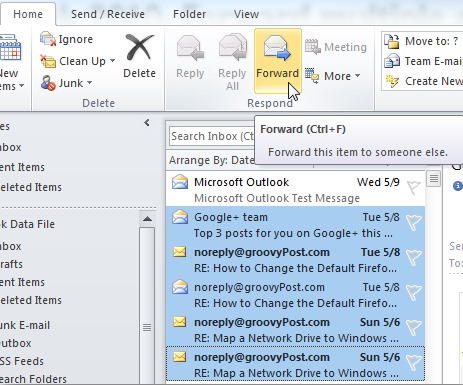
- sau đó trong tab Trang Chủ, Click vào nút Forward (Mục Trả lời)
- un email mới sẽ được tạo ra tự động và các email được lựa chọn từ hộp thư của bạn sẽ được thêm vào như là file đính kèm cho nó
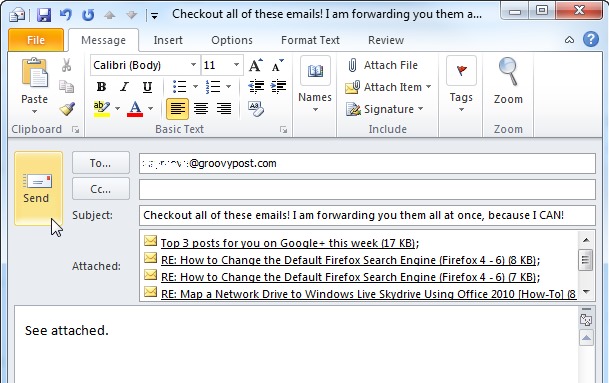
- không chỉ phải viết địa chỉ gửi thưTin vào nó và sau đó vượt qua Gửi
Và sẵn sàng. Bằng cách này, sử dụng Outlook, Bạn có thể có về phía trước nhiều thư cùng một lúc một người nhận duy nhất.
Lưu ý: hợp lệ cho Outlook 2007, Outlook 2010 và Outlook 2013.
STEALTH SETTINGS – Cách chuyển tiếp nhiều e-mail cùng lúc đến một người nhận bằng cách sử dụng Outlook